Po úspěšné instalaci síťové karty se může stát, že náhle přestane fungovat, připojení k internetu není navázáno, není k dispozici žádná místní síť. Zpočátku si možná myslíte, že jde o modem nebo poskytovatele - dočasné odpojení od internetu dnes není neobvyklé. Chcete-li otestovat stav své síťové karty, použijte tipy v tomto článku.
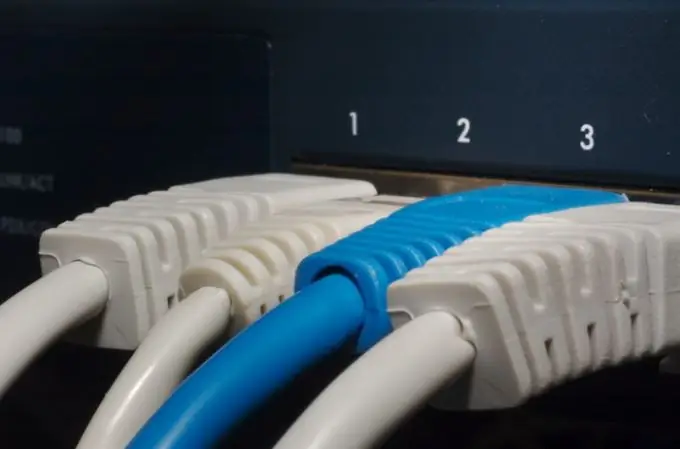
Je to nutné
Kontrola systémových nastavení síťové karty
Instrukce
Krok 1
Nejjednodušší způsob, jak zkontrolovat připojení a síťovou kartu, je vytáhnout ji ze systémové jednotky a vložit ji do jiné systémové jednotky, na které bylo připojení LAN v pořádku. Současně nezapomeňte, že pro správnou funkci zařízení budete muset nainstalovat nejnovější ovladače. Při instalaci karty do jiné systémové jednotky se ujistěte, že propojky, které nejsou k dispozici u všech modelů síťových karet, jsou ve správné poloze (vyberte režim Plug & Play).
Krok 2
Pokud jsou důvodem nesprávně nainstalované ovladače nebo selhání systému, Správce zařízení zobrazí problém jako otazník na síťovém řadiči. Správce zařízení spustíte kliknutím pravým tlačítkem myši na ikonu „Tento počítač“a výběrem položky „Vlastnosti“. V okně, které se otevře, přejděte na kartu „Hardware“a klikněte na tlačítko „Správce zařízení“. Zobrazí se okno se seznamem všech zařízení. Přítomnost jakéhokoli problému s jedním ze zařízení je zvýrazněna žlutým otazníkem, jak je popsáno výše. Vezměte prosím na vědomí, že je vhodné neobsazovat port IRQ 15 pro síťový řadič - ne každý má tento port rád.
Krok 3
Chcete-li otestovat funkčnost síťové karty, připojte ji k jinému slotu (na základní desce je jich několik). S největší pravděpodobností po těchto manipulacích začne síťová karta fungovat správně. Pokud ne, má smysl zkontrolovat všechny síťové kabely.






